Yo soy un gran fan de los plugins Audio Damage. Sus interfaces gráficas de usuario es intuitivo y fácil de entender y al mismo tiempo producir resultados asombrosos. Claro, hay muchos plugins de reverb que hay en el mercado de audio, pero los daños Audio Eos es un poco especial. Audio Damage es una empresa creativa cuando se trata de diseño de plug-in, y que han llevado su espíritu en este plug-in de reverberación.
Eos es un plugin de reverberación increíble y simple. Se compone de tres algoritmos de reverberación: dos reverbs de placas y una sala de reverberación. La placa de reverbs están diseñados para emular clásico reverberaciones digitales de la placa 70. Una placa es un mono y salida de estéreo, dos Plate es un equipo de sonido dentro y fuera de reverberación de placas. Pero mi favorito es el Superhall, que emula a la sala de reverberaciones digitales asociados a los años 80.
El algoritmo Superhall pueden crear deliciosas reverbs largas que son ideales para piezas de ambiente, o para crear interés abstracto en sus proyectos. Yo te mostraré cómo usar esto como un efecto de inserción o de autobús y, con una cierta automatización, se puede llevar a cabo las capas de interés y se lava de gran reverberación pasillo para fuentes de sonido. Pero primero, vamos a hacer un viaje a través de la interfaz gráfica de usuario.
Paso 1 Introducción a la interfaz gráfica de usuario
Eos viene equipado con controles de pre-retardo, el tamaño y Decay para esculpir el sonido reverberado. A continuación estos son los controles de ataque, velocidad, difusión y profundidad para su posterior manipulación de sonido de reverberación. El ataque puede introducir un efecto de fade-in en la reverberación, mientras que la difusión puede producir un efecto suavizante en la cola o las reflexiones de la reverberación. El ritmo y la profundidad de los controles de introducir efectos de modulación de la reverberación, para producir efectos de reverberación más loco especiales si así lo desea.
Al lado de esta es una sección de filtro, que es grande para el filtrado de las zonas de frecuencia que no desea incluir en el sonido reverberado. Por ejemplo: saliendo de la gama baja, que puede tardar hasta espacio para la cabeza innecesarios en la mezcla. El mult baja, y la sección de alta mult le permiten controlar los decaimientos de cada banda en relación a la gama media.
Y finalmente está el control de mezcla para marcar en la proporción de seco a húmedo niveles de la reverberación. El mando de Infinito actúa como una función de Congelación / Retención, que es grande por mucho tiempo extrae sonidos del ambiente.
La interfaz de Eos
Paso 2 Su uso como un efecto de inserción o auxiliares
Eos realmente cobra vida cuando se empieza a automatizar la mezcla / niveles de envío de la reverb en este sentido. No puedo contar las veces que he añadido este plugin para mis proyectos. Siempre es útil llevar a cabo algunos de los elementos y les permite brillar. Cuando se añade esta reverb a sus proyectos que realmente se dan cuenta de ello.
Aquí están mis suenan los tambores en seco antes de aplicar la reverb Eos a la misma:
[Audio id = "9809"]
Se puede utilizar ya sea como un efecto de inserción o enviar efecto. He creado un canal auxiliar de Lógica y ha añadido Eos en el canal auxiliar. He puesto la mezcla a su máximo en el canal auxiliar. A continuación, en mis canales de tambores, que los canales de bus para el canal de Eos enviar. Voy a utilizar el autobús para marcar el nivel de envío de la cantidad de reverberación Eos lo que necesito.
Paso 3 Automatización de la mezcla
En primer lugar, he trabajado con mi canal de Sombreros. Me han automatizado la cantidad que se envía al canal de Eos auxiliar para que pueda escuchar el efecto que tiene sobre los sombreros.
[Audio id = "9807"]
He hecho lo mismo con mi trampa: la reverberación Eos realmente pone de manifiesto el complemento en la trampa y le permite a sonar.
[Audio id = "9808"]
Aquí está el sonido de los tambores con los sonidos de reverb incluido de forma automatizada los sombreros y la trampa. Compare esto con el sonido de la batería seca original.
[Audio id = "9810"]
Automatizado de nivel de envío.
Paso 4 En el contexto de una canción
Aquí está una canción que he estado trabajando. Se incluye un sintetizador de FM8, un bajo ES2, un sintetizador ES1 Pad, y el sonido del tambor que trabajó con anterioridad. También he automatizado algunos sectores de la reverberación en el instrumento FM8, y un sonido de pad ES1.
Eos hace maravillas en los sonidos de sintetizadores. Se puede tomar mate sintetizadores que suenan y los convierten en sonidos enormes que lavar todo el lienzo de sonido.
Tomar un escuchar el FM8 con el envío de reverberación automatizado:
[Audio id = "9811"]
Automatizado de nivel de envío.
Ahora vamos a combinar todos los elementos necesarios para que pueda escuchar cómo suenan en el contexto de una canción. Escuche cómo el FM8 colas fuera de la final. Este plugin es realmente grande en la creación de un ambiente.
[Audio id = "9816"]
Conclusión
A pesar de su sencilla interfaz del Eos puede producir algunos sonidos grande, interesante reverberado. Sin duda, recomendaría su uso en algunos de sus proyectos futuros. Hop a http://www.audiodamage.com/ y echar un vistazo a algunos de sus plugins y otros.




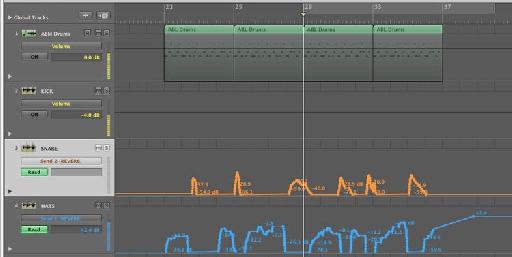
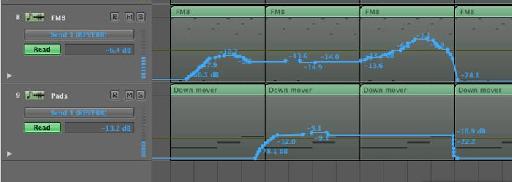
 © 2024 Ask.Audio
A NonLinear Educating Company
© 2024 Ask.Audio
A NonLinear Educating Company
Discussion
Want to join the discussion?
Create an account or login to get started!